W dobie strumieniowego przesyłania muzyki i technologii inteligentnego domu odtwarzanie ulubionych utworów nigdy nie było łatwiejsze. Dzięki obszernej bibliotece Spotify i wygodzie urządzeń Alexa możesz bez wysiłku cieszyć się spersonalizowanymi listami odtwarzania na polecenie swojego głosu.
W tym artykule przeprowadzimy Cię przez proces konfigurowania Spotify na Alexa i dostarczymy przydatnych poleceń głosowych do odtwarzania, mieszania i kontrolowania ulubionych list odtwarzania. Przygotuj się na odblokowanie zupełnie nowego poziomu przyjemności słuchania muzyki podczas naszej eksploracji jak odtwarzać playlistę Spotify na Alexa. Na koniec mamy dla Ciebie dodatkowy prezent, samouczek dotyczący korzystania z aplikacji darmowe narzędzie konwertujące Spotify na MP3.
Przewodnik po zawartości Część 1: Konfigurowanie Alexy za pomocą SpotifyCzęść #2: Jak odtwarzać listę odtwarzania Spotify na Alexa: polecenia głosoweCzęść 3: Rozwiązywanie typowych problemówCzęść #4: ZALECANE: Najlepszy program do pobierania list odtwarzania SpotifyPodsumowanie
Część 1: Konfigurowanie Alexy za pomocą Spotify
Warunek wstępny: Upewnij się, że masz aktywne konto Spotify
Zanim zaczniesz odtwarzać playlistę Spotify na Alexie, musisz mieć aktywne konto Spotify. Jeśli go nie masz, możesz założyć bezpłatne konto lub rozważyć subskrypcję Spotify Premium, aby uzyskać dodatkowe korzyści, takie jak słuchanie bez reklam i odtwarzanie offline.
Jak połączyć swoje konto Spotify z Alexą
Aby cieszyć się bezproblemową integracją między Spotify a Twoim Alexa urządzeń, musisz połączyć swoje konto Spotify z Alexą. Oto przewodnik krok po kroku, jak to zrobić:
Krok 1: Otwórz aplikację Alexa na smartfonie lub tablecie
Najpierw upewnij się, że masz zainstalowaną aplikację Alexa na swoim urządzeniu mobilnym. Jeśli jej nie masz, możesz ją pobrać ze sklepu z aplikacjami na swoim urządzeniu.
Krok #2: Przejdź do menu Ustawienia i wybierz „Muzyka i podcasty”
Uruchom aplikację Alexa i dotknij ikony menu znajdującej się w lewym górnym rogu. Z menu wybierz „Ustawienia ", aby uzyskać dostęp do ustawień urządzenia. W menu Ustawienia przewiń w dół i wybierz "Muzyka i podcasty ". Ta opcja umożliwia zarządzanie usługami przesyłania strumieniowego muzyki i podcastów.
Krok #3: Wybierz „Połącz nową usługę” i wybierz „Spotify”
W ustawieniach „Muzyka i podcasty” znajdziesz listę obsługiwanych serwisów muzycznych. Spójrz na "Połącz nową usługę " i dotknij jej. Spośród dostępnych opcji znajdź i wybierz "Spotify Spowoduje to zainicjowanie procesu łączenia konta Spotify z Alexą.
Krok #4: Postępuj zgodnie z instrukcjami, aby się zalogować i upoważnić Alexę do dostępu do konta Spotify
Po wybraniu Spotify zostaniesz poproszony o zalogowanie się na swoje konto Spotify przy użyciu swoich danych uwierzytelniających. Wprowadź swoją nazwę użytkownika i hasło Spotify, a następnie stuknij „Zaloguj Się ", aby kontynuować. Po zalogowaniu zostaniesz poproszony o upoważnienie Alexy do dostępu do Twojego konta Spotify. Jest to konieczne, aby Alexa mogła pobrać i odtwarzać Twoje listy odtwarzania Spotify. Postępuj zgodnie z instrukcjami wyświetlanymi na ekranie, aby przyznać wymagane uprawnienia.
Po wykonaniu tych kroków Twoje konto Spotify zostanie pomyślnie połączone z Alexą. Możesz teraz rozpocząć odtwarzanie list odtwarzania Spotify za pomocą prostych poleceń głosowych.
Uwaga: Ważne jest, aby upewnić się, że zarówno aplikacja Alexa, jak i aplikacja Spotify są aktualne, aby uniknąć problemów ze zgodnością. Dodatkowo, jeśli napotkasz jakiekolwiek problemy podczas procesu instalacji lub masz problemy z połączeniem kont, dokładnie sprawdź swoje połączenie internetowe i spróbuj ponownie uruchomić urządzenie Alexa.
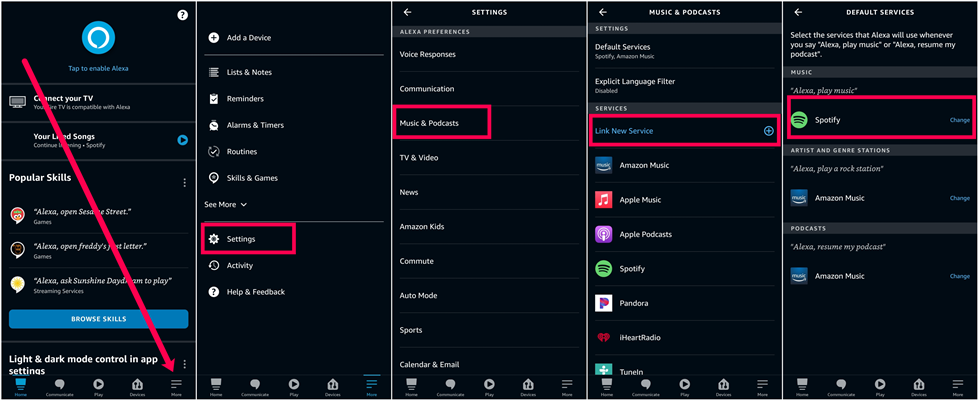
Część #2: Jak odtwarzać listę odtwarzania Spotify na Alexa: polecenia głosowe
Podstawowe polecenia głosowe z Alexą
Aktywuj urządzenie Alexa, wypowiadając słowo budzenia (np. „Alexa”)
Aby zaimplementować sposób odtwarzania listy odtwarzania Spotify na Alexa, musisz najpierw aktywować Alexę. Aby rozpocząć interakcję z urządzeniem Alexa, musisz je aktywować, wypowiadając słowo budzenia. Domyślnie słowem budzenia jest „Alexa”, ale możesz je zmienić na „Echo”, „Komputer” lub „Amazon”, jeśli wolisz. Gdy Twoje urządzenie Alexa nasłuchuje, możesz kontynuować polecenia głosowe, aby odtwarzać listy odtwarzania Spotify.
„Alexa, odtwórz [nazwa listy odtwarzania] na Spotify”
To polecenie instruuje Alexę, aby odtwarzała określoną listę odtwarzania ze Spotify. Na przykład, jeśli masz playlistę o nazwie „Workout Jams”, możesz powiedzieć „Alexa, zagraj w Workout Jams na Spotify”. Alexa wyszuka listę odtwarzania i zacznie ją odtwarzać.
„Alexa, losowo [nazwa listy odtwarzania] w Spotify”
Jeśli chcesz przetasować utwory na określonej liście odtwarzania, możesz użyć tego polecenia. Na przykład powiedzenie „Alexa, shuffle Workout Jams on Spotify” spowoduje przejście do listy odtwarzania i odtworzenie jej utworów w losowej kolejności.
„Alexa, odtwórz moją [nazwa listy odtwarzania] na Spotify”
Jeśli masz osobistą listę odtwarzania utworzoną w Spotify, możesz użyć tego polecenia, aby Alexa ją odtworzyła. Na przykład powiedzenie „Alexa, odtwórz moją playlistę Road Trip na Spotify” zainicjuje odtwarzanie spersonalizowanej listy odtwarzania.
Te podstawowe polecenia głosowe umożliwiają szybkie odtwarzanie wybranych list odtwarzania Spotify na Alexa. Należy jednak pamiętać, że nazwy list odtwarzania powinny być jasne i dokładnie wymawiane, aby Alexa mogła zrozumieć i znaleźć właściwą listę odtwarzania. Eksperymentuj z różnymi poleceniami głosowymi, aby odtwarzać określone listy odtwarzania lub gatunki w Spotify i ciesz się wygodą sterowania muzyką bez użycia rąk za pomocą urządzenia Alexa.
Zaawansowane polecenia dotyczące odtwarzania listy odtwarzania Spotify na Alexa
Gdy Twoja lista odtwarzania Spotify jest odtwarzana na Alexie, możesz użyć zaawansowanych poleceń głosowych, aby mieć większą kontrolę nad odtwarzaniem:
„Alexa, wstrzymaj” lub „Alexa, wznów”
Aby tymczasowo wstrzymać odtwarzanie, po prostu powiedz „Alexa, pauza”. Kiedy będziesz gotowy do dalszego słuchania, powiedz „Alexa, wznów”, aby wznowić odtwarzanie od miejsca, w którym zostało przerwane.
„Alexa, następny” lub „Alexa, poprzedni”
Jeśli chcesz przejść do następnego utworu na liście odtwarzania, powiedz „Alexa, następny”. I odwrotnie, powiedzenie „Alexa, poprzedni” pozwoli ci wrócić do poprzedniego utworu.
„Alexa, ustaw głośność na [liczba]”
Dostosuj głośność muzyki, określając liczbę od 1 do 10. Na przykład powiedzenie „Alexa, ustaw głośność na 7” ustawi głośność na 70% maksymalnego poziomu.
„Alexa, odtwórz [nazwa listy odtwarzania] na [nazwa urządzenia]”
Jeśli masz w domu wiele urządzeń z obsługą Alexa, możesz wybrać konkretne urządzenie do odtwarzania. Na przykład powiedzenie „Alexa, zagraj w Workout Jams on Living Room Echo” poinstruuje Alexę, aby odtworzyła żądaną listę odtwarzania na urządzeniu Echo w twoim salonie.
Tworzenie procedur i skrótów do list odtwarzania
Aby jeszcze bardziej usprawnić korzystanie z muzyki, możesz tworzyć procedury i skróty do często odtwarzanych list odtwarzania:
Korzystając z aplikacji Alexa, utwórz rutynę z niestandardowym poleceniem odtwarzania określonej listy odtwarzania
Tworząc rutynę w aplikacji Alexa, możesz przypisać niestandardowe polecenie głosowe do odtwarzania określonej listy odtwarzania. Na przykład możesz ustawić rutynę, w której powiedzenie „Alexa, rozpocznij moją poranną listę odtwarzania” spowoduje, że Alexa odtworzy Twoją ulubioną listę odtwarzania, aby rozpocząć dzień.
Skonfiguruj skróty do często odtwarzanych list odtwarzania, aby uprościć polecenia głosowe
Aplikacja Alexa umożliwia także konfigurowanie skrótów do często odtwarzanych list odtwarzania. Te skróty mogą być spersonalizowanymi frazami, które powodują, że Alexa odtwarza określoną listę odtwarzania. Na przykład możesz utworzyć skrót, w którym powiedzenie „Alexa, czas na imprezę” inicjuje odtwarzanie ulubionej listy odtwarzania imprezy.
Część 3: Rozwiązywanie typowych problemów
Nawet przy bezproblemowej integracji pomiędzy Spotify i Alexa, możesz czasami napotkać problemy. Mogą się one pojawić, gdy chcesz zaimplementować sposób odtwarzania listy odtwarzania Spotify na Alexa. Oto kilka typowych kroków rozwiązywania problemów, aby je rozwiązać:
Weryfikacja połączenia konta Spotify
Jeśli masz trudności z odtwarzaniem list odtwarzania Spotify na Alexa, najpierw upewnij się, że Twoje konto Spotify jest prawidłowo połączone. Wykonaj następujące kroki, aby zweryfikować łączność konta:
- Otwórz aplikację Alexa na smartfonie lub tablecie.
- Przejdź do menu Ustawienia i wybierz „Muzyka i podcasty ".
- Sprawdź, czy Twoje konto Spotify jest wymienione jako usługa połączona. Jeśli nie, wybierz „Połącz nową usługę " i postępuj zgodnie z instrukcjami, aby połączyć swoje konto Spotify.
Sprawdzanie dostępności aktualizacji oprogramowania i oprogramowania sprzętowego na urządzeniach Alexa
Nieaktualne oprogramowanie lub oprogramowanie układowe na urządzeniach Alexa może powodować problemy ze zgodnością z odtwarzaniem Spotify. Aby rozwiązać ten problem, wykonaj następujące kroki:
- Otwórz aplikację Alexa na smartfonie lub tablecie.
- Idź do Ustawienia menu i wybierz urządzenie, którego używasz do odtwarzania Spotify.
- Sprawdź dostępne aktualizacje i zainstaluj je, jeśli to konieczne.
Upewnienie się, że aplikacje Spotify i Alexa są aktualne
Aktualizowanie aplikacji Spotify i Alexa ma kluczowe znaczenie dla optymalnej wydajności. Wykonaj następujące kroki, aby sprawdzić dostępność aktualizacji:
- Otwórz odpowiednie sklepy z aplikacjami (Google Play Store lub Apple App Store) na swoim urządzeniu mobilnym.
- Szukaj "Spotify "I"Amazon Alexa „aplikacje.
- Jeśli dostępne są aktualizacje, dotknij opcji „Aktualizacja ", aby zainstalować najnowsze wersje.
W razie potrzeby ponownie połącz konto Spotify
Jeśli wykonałeś powyższe kroki i nadal napotykasz problemy, może być konieczne ponowne połączenie konta Spotify z Alexą. Postępuj zgodnie z tymi instrukcjami, aby ponownie połączyć swoje konto:
- Otwórz aplikację Alexa na smartfonie lub tablecie.
- Przejdź do menu Ustawienia i wybierz „Muzyka i podcasty ".
- Znajdź Spotify i wybierz „Wyłącz umiejętność ".
- Ponownie włącz umiejętność Spotify, wybierając „Połącz nową usługę " i postępuj zgodnie z monitami, aby zalogować się i autoryzować dostęp do swojego konta Spotify.
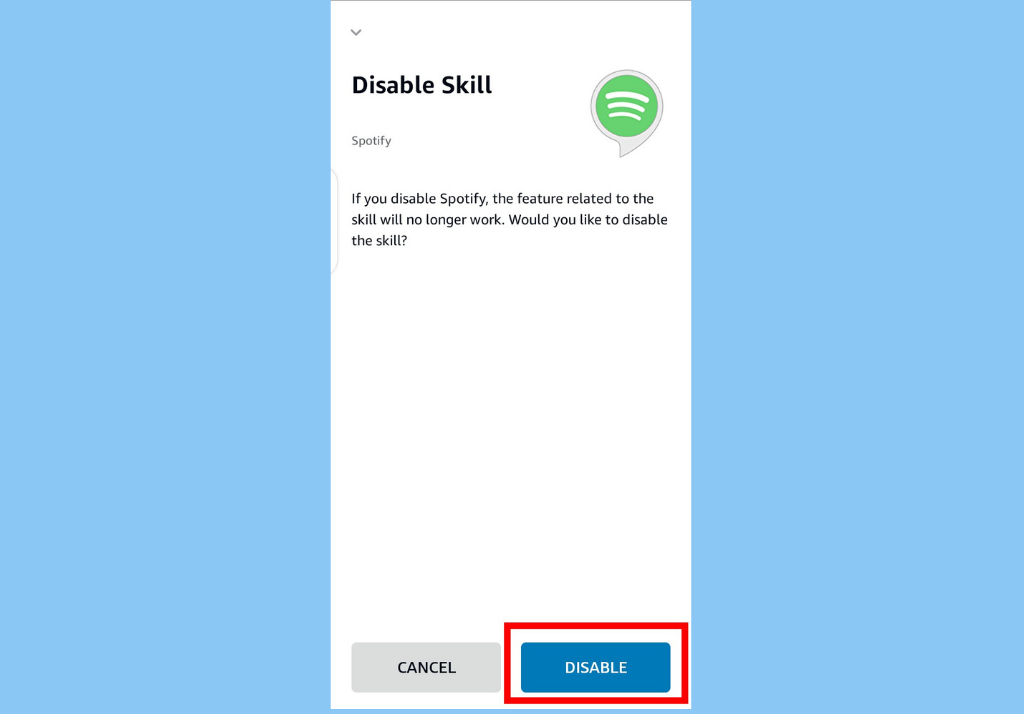
Weryfikując łączność konta, aktualizując oprogramowanie i oprogramowanie układowe, zapewniając kompatybilność aplikacji i ponownie łącząc konto Spotify, jeśli to konieczne, możesz rozwiązywać typowe problemy podczas odtwarzania list odtwarzania Spotify na Alexa.
Część #4: ZALECANE: Najlepszy program do pobierania list odtwarzania Spotify
Właśnie ci powiedzieliśmy jak odtwarzać playlistę Spotify na Alexa. Teraz podamy zalecenia dotyczące narzędzi. Narzędzie do odblokowania muzyki Spotify to potężne narzędzie zaprojektowane, aby pomóc użytkownikom pobierać i konwertować muzykę Spotify do odtwarzania offline. To oprogramowanie rozwiązuje ograniczenia usługi przesyłania strumieniowego Spotify, umożliwiając użytkownikom zapisywanie ulubionych utworów, albumów i list odtwarzania jako pliki lokalne na ich komputerach.
Darmowe pobieranie Darmowe pobieranie
Spotify Music Unlocker oferuje również przyjazny dla użytkownika interfejs, który jest łatwy w nawigacji, dzięki czemu jest dostępny dla użytkowników na wszystkich poziomach wiedzy technicznej. Proces konwersji jest prosty i wymaga tylko kilku prostych kroków. Użytkownicy mogą dodawać utwory, albumy lub listy odtwarzania Spotify do oprogramowania, wybrać żądany format wyjściowy i inne ustawienia oraz zainicjować proces konwersji jednym kliknięciem. Możesz również przenieś utwory Spotify na kartę SD do użytku przenośnego.
Oto jak z niego korzystać:
- Otwórz aplikację Spotify Music Unlocker i znajdź przycisk z napisem „Otwórz odtwarzacz internetowy Spotify ".
- Zaloguj się do istniejącego konta Spotify. Jeśli nie masz jeszcze konta, kliknij „Zarejestruj się ”, aby go utworzyć.
- Przejrzyj Spotify i wybierz album lub listę odtwarzania. Aby dodać wszystkie utwory z albumu lub playlisty do listy konwersji, kliknij przycisk zielony "Dodaj "Przycisk. Alternatywnie możesz przeciągnąć i upuścić tytuł albumu lub listy odtwarzania na zieloną ikonę „dodaj”.
- Jeśli chcesz przekonwertować pojedynczą piosenkę, po prostu przeciągnij i upuść jej tytuł na niebieską ikonę.
- Wybierz preferowany format wyjściowy, takie jak MP3, M4A, WAV lub FLAC. Możesz także określić folder wyjściowy, w którym zostaną zapisane przekonwertowane pliki.
- Rozpocznij proces konwersji, klikając przycisk „konwertować "Przycisk.

Ludzie również czytają Nienaruszony dźwięk: jak przenieść listę odtwarzania SoundCloud do Spotify Jak przesłać MP3 do Spotify: prosty przewodnik krok po kroku
Podsumowanie
Jako dodatkowa wskazówka po tym, jak się nauczyłeś jak odtwarzać playlistę Spotify na Alexa, Spotify Music Unlocker oferuje wygodne rozwiązanie dla użytkowników Spotify, którzy chcą cieszyć się ulubioną muzyką offline. Zapewniając wysokiej jakości konwersje, opcje dostosowywania i przyjazny dla użytkownika interfejs, to oprogramowanie poprawia ogólne wrażenia ze słuchania muzyki Spotify.
Napisane przez Rosie
Ostatnia aktualizacja: 2023-05-18